หากเซิร์ฟเวอร์ Destiny 2 ไม่พร้อมใช้งานบนพีซี Windows ของคุณ และทำให้ประสบการณ์การเล่นเกมของคุณเริ่มดีขึ้น ได้รับผลกระทบครั้งแล้วครั้งเล่า คุณควรลองวิธีแก้ปัญหาที่ให้ไว้ในคู่มือนี้เพื่อกำจัดสิ่งนี้ ปัญหา.
ถ้าคุณชอบเกมออนไลน์แบบผู้เล่นหลายคน คุณต้องเคยได้ยินเกี่ยวกับ Destiny 2 อย่างแน่นอน รูปแบบการเล่นที่น่าทึ่งพร้อมกราฟิกแบบอินเทอร์แอคทีฟของเกมที่ได้รับรางวัลนี้ส่งผลให้เกมนี้ได้รับความนิยม เกมดังกล่าวค่อนข้างน่าทึ่งและให้คุณแข่งขันกับเกมเมอร์คนอื่น ๆ ได้เช่นกัน ยิ่งไปกว่านั้น คุณยังสามารถเชิญเพื่อนของคุณมาต่อสู้เป็นกลุ่มได้อีกด้วย บนเกาะส่วนตัวของโลกที่สาม คุณสามารถรวมทีมและฆ่าเอเลี่ยนและลอร์ดของพวกมันเพื่อคว้าชัยชนะ
Destiny 2 เป็นที่ชื่นชอบของนักเล่นเกมทั่วโลกอย่างไม่ต้องสงสัย อย่างไรก็ตาม เมื่อเกิดปัญหาระหว่างการเล่นเกม ความรักนี้อาจกลายเป็นความเกลียดชังได้ ข้อผิดพลาดอย่างหนึ่งคือ "เซิร์ฟเวอร์ Destiny 2 ไม่พร้อมใช้งานบนพีซี" นี่เป็นข้อผิดพลาดทั่วไปที่เกิดขึ้นระหว่างการเล่นเกมซ้ำๆ เว้นแต่คุณจะทำอะไรเกี่ยวกับข้อผิดพลาด การเล่นเกมที่ราบรื่นและสมจริงกับเพื่อน ๆ ของคุณจะถูกจำกัดอยู่ในความคิดเสมอและจะไม่มีวันกลายเป็นความจริง
ดังนั้น เพื่อช่วยคุณในการเล่นเกมที่สมบูรณ์แบบและต่อเนื่องบน Destiny 2 เราได้รวบรวมคำแนะนำง่ายๆ นี้ไว้ด้วยกัน ที่นี่คุณจะพบโซลูชันที่น่าเชื่อถือทั้งหมดเพื่อช่วยคุณกำจัดข้อผิดพลาดครั้งแล้วครั้งเล่า ดังนั้น ไม่ต้องกังวลใจอีกต่อไป เรามาดูวิธีแก้ปัญหาทันที
วิธีการแก้ไขเซิร์ฟเวอร์ Destiny 2 ไม่พร้อมใช้งาน
หากไม่มีเซิร์ฟเวอร์ Destiny 2 บนพีซี แสดงว่ามีวิธีแก้ไขบางอย่างที่คุณสามารถลองแก้ไขข้อผิดพลาดได้ เราได้จัดเตรียมวิธีแก้ปัญหาที่ดีที่สุดไว้ด้านล่างสำหรับสิ่งเดียวกัน คุณควรลองวิธีแก้ปัญหาเหล่านี้ตามลำดับเวลาตามที่อธิบายไว้เพื่อกำจัดข้อผิดพลาดอย่างถาวร ดังนั้น หยุดตีไปรอบ ๆ พุ่มไม้และตรงไปที่การแก้ปัญหาด้านล่าง
แก้ไข 1: รีสตาร์ทเราเตอร์หรือเชื่อมต่ออินเทอร์เน็ตใหม่
ในการเล่น Destiny 2 คุณอาจใช้สายเคเบิลอีเธอร์เน็ตหรือการเชื่อมต่อ Wifi เพื่อเชื่อมต่ออินเทอร์เน็ต หากคุณพบข้อผิดพลาดของเซิร์ฟเวอร์ Destiny 2 ไม่พร้อมใช้งานบนพีซี สิ่งแรกที่คุณต้องทำคือปิดเราเตอร์แล้วรีสตาร์ทอีกครั้ง ถอดสายอีเธอร์เน็ตหรือปลดการเชื่อมต่อ Wifi จากนั้นปิดเราเตอร์และรอ 5 นาทีก่อนที่จะรีสตาร์ทและเสียบปลั๊ก/เชื่อมต่ออินเทอร์เน็ตอีกครั้ง วิธีนี้จะช่วยให้เราเตอร์สามารถล้างไฟล์ชั่วคราวและเริ่มต้นใหม่ได้
ลำดับค่อนข้างง่ายที่จะปฏิบัติตาม แต่มั่นใจ นี่อาจแก้ไขข้อผิดพลาดให้คุณได้อย่างง่ายดาย หากปัญหายังคงมีอยู่ คุณต้องรับความช่วยเหลือในแนวทางแก้ไขปัญหาถัดไป
อ่านเพิ่มเติม: วิธีแก้ไขการเชื่อมต่อ WiFi แต่ไม่มีอินเทอร์เน็ตบน Windows
แก้ไข 2: ตรวจสอบว่าเซิร์ฟเวอร์หยุดทำงานหรือไม่
อีกสิ่งหนึ่งที่สามารถช่วยคุณเกี่ยวกับข้อผิดพลาดเซิร์ฟเวอร์ Destiny 2 ไม่พร้อมใช้งานคือการตรวจสอบว่าเซิร์ฟเวอร์หยุดทำงานหรือไม่ ผู้พัฒนาเกมแบ่งปันข้อมูลปกติกับเกมเมอร์เกี่ยวกับระยะเวลาการบำรุงรักษาตามปกติ ในช่วงเวลานี้ คุณอาจไม่สามารถเล่นเกมได้ในขณะที่ทีมงานติดตั้งการอัปเดต ท่านสามารถเยี่ยมชม เว็บไซต์อย่างเป็นทางการของ Bungie (ผู้พัฒนาเกม). ที่นี่ คุณจะเห็นเวลาที่เกมจะได้รับการอัปเดตใหม่หรือการบำรุงรักษาตามปกติ
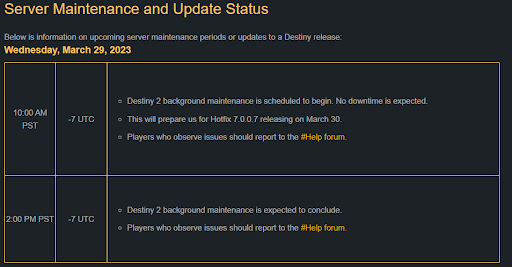
ลองเล่นเกมหลังจากหมดช่วงเวลา หากข้อผิดพลาดนี้ปรากฏขึ้นอีกครั้ง ให้ทำตามวิธีแก้ไขปัญหาถัดไป
แก้ไข 3: อัปเดตไดรเวอร์เครือข่าย
หนึ่งในวิธีแก้ปัญหาที่ดีที่สุดในการแก้ไขข้อผิดพลาด "ไม่มีเซิร์ฟเวอร์ Destiny 2" บนพีซีคือการอัพเดตไดรเวอร์เครือข่าย เนื่องจากเซิร์ฟเวอร์เกี่ยวข้องกับเซิร์ฟเวอร์อินเทอร์เน็ตและอินเทอร์เน็ตเข้าถึงได้โดยใช้อะแดปเตอร์เครือข่าย การอัปเดตไดรเวอร์สามารถช่วยให้คุณรันเกมได้ ไดรเวอร์คือชุดของไฟล์ที่กำหนดวิธีการทำงานของอุปกรณ์ในระบบปฏิบัติการ Windows เพราะฉะนั้น, ไดรเวอร์ที่ล้าสมัย อาจทำให้เกิดปัญหาเกี่ยวกับเครือข่ายได้
มีหลายวิธีในการดาวน์โหลดและอัปเดตไดรเวอร์ อย่างไรก็ตาม วิธีการเหล่านี้ส่วนใหญ่เป็นแบบแมนนวลและอาจล้มเหลวด้วยซ้ำ ดังนั้น เราขอแนะนำให้คุณใช้ยูทิลิตี้ Bit Driver Updater เพื่อความสะดวก นี่คือโซลูชันอัตโนมัติที่ช่วยให้คุณ-
- อัพเดตไดรเวอร์ด้วยการคลิกเพียงครั้งเดียว
- กำหนดการอัปเดตโปรแกรมควบคุม
- สำรอง/กู้คืนไดรเวอร์
- ละเว้นการอัพเดทไดรเวอร์ที่ไม่จำเป็น
- รับการอัปเดตที่ได้รับการรับรองจาก WHQL ตลอดเวลา
นั่นไม่ใช่ทั้งหมด. เครื่องมือนี้มีคุณสมบัติและคุณสมบัติมากมายที่คุณสามารถใช้ได้ แต่สำหรับตอนนี้ มาดูขั้นตอนทั้งหมดเพื่อแก้ไขข้อผิดพลาดเซิร์ฟเวอร์ Destiny 2 ไม่พร้อมใช้งาน ทำตามขั้นตอนด้านล่างเพื่อทราบ วิธีใช้ Bit Driver Updaterอัปเดตไดรเวอร์การ์ดเชื่อมต่อเครือข่าย และแก้ไขข้อผิดพลาด:
- ด้วยความช่วยเหลือของปุ่มด้านล่าง ดาวน์โหลด Bit Driver Updater ติดตั้ง. ติดตั้งเครื่องมือบนอุปกรณ์ของคุณ

- เมื่อติดตั้งซอฟต์แวร์แล้ว วิ่ง และอนุญาตให้เครื่องมือสแกนระบบ คลิกที่ สแกนไดรเวอร์ ปุ่มหากการสแกนไม่เริ่มโดยอัตโนมัติ

- เมื่อรายการอัพเดตไดรเวอร์ปรากฏขึ้น ให้คลิกที่ อัพเดททั้งหมด หรือ อัปเดตทันที ปุ่มเพื่อรับการอัปเดต

- รีสตาร์ทระบบ เมื่อติดตั้งการอัปเดตที่จำเป็นทั้งหมดแล้ว
หากวิธีนี้แก้ปัญหาไม่ได้ ให้ทำตามวิธีถัดไป
อ่านเพิ่มเติม: วิธีแก้ไขข้อผิดพลาดการเชื่อมต่อเซิร์ฟเวอร์เฉพาะของ Valheim
แก้ไข 4: แก้ไขการเชื่อมต่อเครือข่าย
วิธีสุดท้ายหากไม่มีวิธีแก้ไขข้างต้นเซิร์ฟเวอร์ Destiny 2 ไม่พร้อมใช้งานในข้อผิดพลาดของพีซีคือแก้ไขการเชื่อมต่ออินเทอร์เน็ต หากทำได้ ให้เปลี่ยนจาก Wifi เป็นการเชื่อมต่ออีเธอร์เน็ต การเชื่อมต่ออีเธอร์เน็ตนั้นแข็งแกร่งและเสถียรยิ่งขึ้น ดังนั้นจึงให้การเล่นเกมที่น่าทึ่ง
เซิร์ฟเวอร์ Destiny 2 ไม่พร้อมใช้งาน: แก้ไขแล้ว
ดังนั้นนี่คือวิธีการที่จะช่วยให้คุณเล่นเกม Destiny 2 ได้อย่างน่าทึ่งโดยไม่มีปัญหาทางอินเทอร์เน็ต โซลูชันทั้งหมดที่ให้ไว้ข้างต้นมีความน่าเชื่อถือและไม่ส่งผลกระทบต่อระบบหรือข้อมูลของคุณในทางใดทางหนึ่ง หากคุณมีคำถามใด ๆ เกี่ยวกับคำแนะนำหรือวิธีการ ให้ใช้ส่วนความเห็นด้านล่าง
อธิบายข้อสงสัยของคุณโดยละเอียด แล้วเราจะติดต่อกลับพร้อมวิธีแก้ปัญหาที่เชื่อถือได้เพื่อความสะดวกของคุณ ยิ่งกว่านั้น หากคุณชอบบทความนี้เกี่ยวกับวิธีแก้ไขข้อผิดพลาดเซิร์ฟเวอร์ Destiny 2 ไม่พร้อมใช้งาน โปรดติดตามเราได้ที่ เฟสบุ๊ค, ทวิตเตอร์, อินสตาแกรม, พินเทอเรสต์, และ ทัมเบลอร์. อย่าลืมสมัครรับจดหมายข่าวจากบล็อกของเราเพื่อรับการอัปเดตและบทความที่น่าสนใจเพิ่มเติม